Uneori, proprietarii de computere se confruntă cu un fapt neplăcut: spațiul liber de pe hard disk dispare ca zăpada sub soarele fierbinte. Eliminarea febrilă a programelor instalate nu ajută - locul dispare constant.

Necesar
program de scanare
Instrucțiuni
Pasul 1
Mai întâi, ștergeți folderul Temp în care sunt stocate fișierele temporare. Aceste fișiere sunt create de sistemul de operare în timpul operației l pentru a stoca rezultatele intermediare ale diferitelor operațiuni. Dosarul în sine este situat pe unitatea de sistem și este în continuă creștere în acest proces. Apăsați Win + R și tastați% Temp% la promptul Deschidere. Folderul Temp se va deschide. Utilizați tastele Ctrl + A pentru a marca toate fișierele pe care le conține și apăsați tasta Ștergere. Dacă un fișier nu poate fi șters, procesul se oprește. Marcați restul de fișiere cu mouse-ul și apăsați din nou Ștergeți. Această operațiune vă va elibera mult spațiu pe hard disk.
Pasul 2
Descărcați programul gratuit de scanare de pe site-ul dezvoltatorului, despachetați arhiva și rulați-l făcând dublu clic pe fișierul executabil scanner.exe. Marcați unitatea logică pe care se pierde spațiul. Programul îl va scana pentru o perioadă de timp.
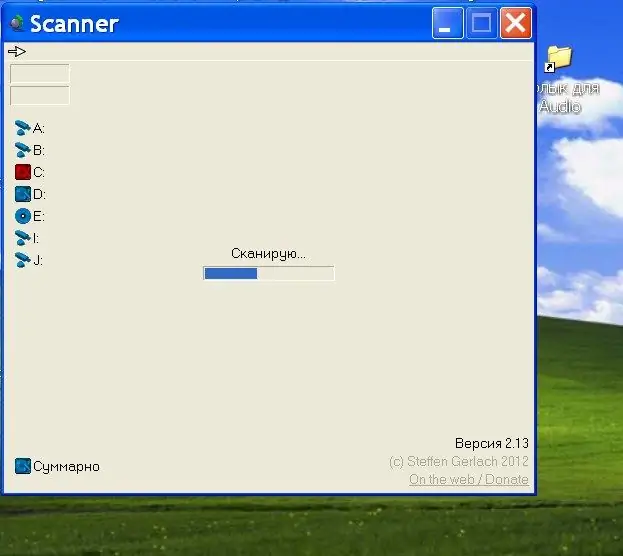
Pasul 3
Rezultatul scanării va fi o diagramă circulară pe care fișierele și folderele aflate pe discul testat sunt indicate în diferite culori. Deplasați cursorul peste zona colorată, iar numele folderului, dimensiunea acestuia și numărul de fișiere conținute în acesta vor fi afișate în colțul din stânga sus al casetei de dialog. Dacă doriți să dezinstalați un program inutil, faceți clic pe zona colorată, apoi pe pictograma „Dezinstalare programe” (sus în rândul din dreapta). Se va deschide fereastra standard Windows „Adăugare sau eliminare programe”. Faceți clic pe butonul „Dezinstalare” de sub numele programului și urmați instrucțiunile.






